Windows 64-разрядный реестр v.s. 32-разрядный реестр
Я слышал о архитектуре Windows x64, чтобы поддерживать запуск приложения x86 и x64, есть два разных/разных набора реестра Windows: один для приложения x86 для доступа, а другой для приложения x64 для доступа? Например, если COM регистрирует CLSID в наборе реестра x86, то приложение x64 никогда не сможет получить доступ к COM-компоненту с помощью CLSID, потому что x86/x64 имеют разные наборы реестра?
Итак, мой вопрос заключается в том, правильно ли я понял вышеприведенный образец? Я также хочу получить еще несколько документов, чтобы узнать эту тему, о двух разных наборах реестра для архитектуры x64. (Я сделал поиск, но не нашел никакой ценной информации.)
спасибо заранее, Джордж
Я столкнулся с этим вопросом недавно. Короткий ответ заключается в том, что если вы запускаете 32-битное приложение на 64-битной машине, то его разделы реестра находятся под Wow6432Node.
Например, скажем, у вас есть приложение, в котором хранятся его данные реестра:
Если вы скомпилируете свое приложение в виде 64-битного двоичного файла и запустите его на 64-битной машине, то ключи реестра находятся в указанном выше месте. Однако, если вы скомпилируете свое приложение в виде 32-битного двоичного файла и запустите его на 64-битной машине, тогда информация о вашем реестре теперь находится здесь:
Это означает, что если вы запустите как 32-битную, так и 64-разрядную версии вашего приложения на одном компьютере, каждый из них будет искать другой набор ключей реестра.
Ваше понимание верное. Не было бы необходимости в приложении x64 для доступа к CLSID x86, поскольку он никогда не сможет загрузить эти компоненты в любом случае и наоборот.
Если вы хотите создать компонент для использования как x86, так и x64, вам нужно либо создать пару DLL, построенных для x86, а другую для x64 и зарегистрировать их в соответствующих частях реестра. Regsrv32.exe в папке System32 будет неправильно регистрировать компонент x64, а файл regsrv32.exe в папке SysWOW64 зарегистрирует компонент x86.
Альтернативно создайте сборку .NET для любого CPU, который может использоваться любой архитектурой процессора.
Они не являются отдельными реестрами — один является подназдой другого, а ОС выполняет виртуализацию, чтобы убедиться, что 32-разрядные приложения получают свои ключи и 64-битные приложения получают свои ключи.
Я запускаю x64-разрядную машину в качестве рабочего стола; и я никогда не сталкивался с проблемами с различными конфигурациями реестра.
qaru.site
Как определить разрядность в Windows 10, Windows 8.1, Windows 7 / Как определить тип системы

Добрый день, уважаемые читатели, сегодня мы разберем, что такое разрядность операционной системы и как ее узнать. Для того чтобы узнать разрядность операционной системы Windows, есть несколько способов, которые мы и рассмотрим ниже, так же представлено видео, для людей кто не любит читать.
Что такое разрядность windows
Под разрядностью понимается способность одновременно обрабатывать какое-то количество битов системой. Существует их два вида это 32 бита (обычно обозначается x86) и 64 бита.
Основными их отличиями выступают
- Разный уровень максимальной поддерживаемой оперативной памяти
- Разные команды процессору
- В меню «Пуск» выбрать пункт «Выполнить».
- Ввести команду sysdm.cpl и нажать кнопку ОК.
- Далее, открыть вкладку «Общие».
- Если на компьютере установлена 64-разрядная версия операционной системы, в разделе «Система» появится 64-разрядная версия Windows XP Professional .
- Если на компьютере установлена 32-разрядная версия операционной системы, в разделе «Система» появится Windows XP Professional Год выпуска системы > .
Через окно «Информация о системе»
- Введите команду winmsd.exe и нажмите кнопку ОК.
- Если в области навигации выбран пункт «Сводные сведения о системе», перейти к пункту «Процессор» в элементе области сведений «Элемент». Нужно запомнить указанное значение.
- Если на компьютере установлена 32-разрядная система, значение пункта «Процессор» будет начинаться с x86.
- Если значение, соответствующее процессору начинается с IA-64 или AMD64, то это 64-разрядная версия Windows.
Сложновато для неподготовленного пользователя. Перейдём к Windows 7.
Разрядность операционной системы Windows 7

После этого достаточно просто посмотреть информацию о системе.

Сотрудники Microsoft не сдаются, и идут своим путём в поиске разрядности системы.
Открыть окно «Система» в «Панели управления»
- Нажимаем кнопку «Пуск», вводим слово «cистема» в поле «Начать поиск». Далее нужно выбрать пункт «Система» в списке.
- Если на компьютере используется 64-разрядная версия Windows, то в поле «Тип системы» под пунктом «Система» отображается 64-битная операционная система.
- Если на компьютере используется 32-разрядная версия Windows, то в поле «Тип системы» под пунктом «Система» отображается 32-битная операционная система.
- Нажимаем кнопку «Пуск», вводим слово «cистема» в поле «Начать поиск». Далее нужно выбрать пункт «Сведения о системе» в списке.
- Если в панели навигации выбран пункт «Сводные сведения о системе», то сведения об операционной системе отображаются следующим образом.
- В случае, если на компьютере установлена 64-разрядная версия Windows, значение «x64-based PC» появляется в элементе «Тип системы».
- В случае, если на компьютере установлена 32-разрядная версия Windows, в разделе «Тип системы» появится «x86-based PC».
- Предложено в качестве ответа Maxim.Y 16 февраля 2011 г. 10:57
- Помечено в качестве ответа ashot68t7 16 февраля 2011 г. 11:26
Как определить разрядность операционной системы Windows 8
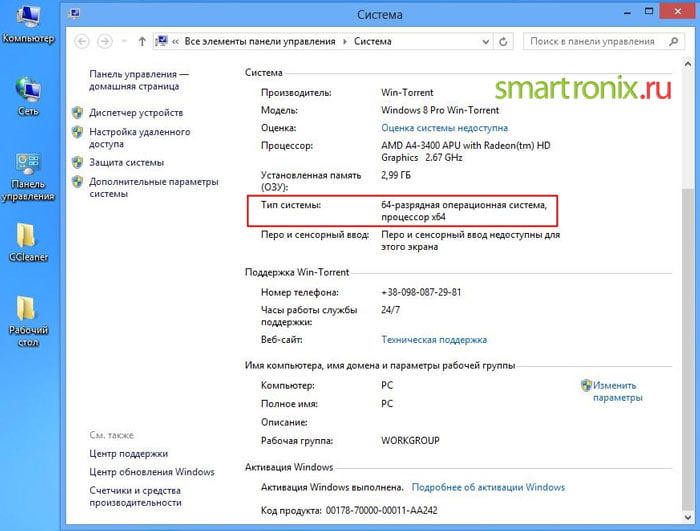
Надеемся наша статья помогла посмотреть разрядность системы. Заходите на smartronix.ru!
Как узнать разрядность системы (Windows). 4 способа:
smartronix.ru
Реестр разрядность
День добрый уважаемые форумчане.
Кто может подсказать где хранятся сведения о разрядности системы в реестре?
или же как получить данные о разрядности из командной строки?
Вот написал и проверил, готовый цээмдешник:
@echo off
echo «%PROCESSOR_ARCHITECTURE%»
if «%PROCESSOR_ARCHITECTURE%» == «x86» (
echo «yaya»
) else (
echo «nene»
)Между скобками подставляй нужные команды. (прим. если делать прямую проверку на 64 бит, то нужно == «AMD64»).
Все ответы

1. В реестре 64-битной системы есть раздел HKLM\Software\Wow6432Node, а у 32-битных его нету.
3. Тоже командная строка, winmsd.exe — более развернуто, чем предыдущий пункт 🙂
4. Решения есть в http://forum.oszone.net/thread-172610.html и http://www.programmersforum.ru/showthread.php?t=14329
2. Из командной строки: systeminfo . Где-то в 14 строке видим Тип системы (System Type), и указана битность.
спасибо большое конечно. но немного не то.
сам виноват каков вопрос таков ответ.
Хорошо, более точнее формулировка вопроса:
Я делаю пакетный файл в котором что-то должно куда-то копироваться, где-то что-то регистрироваться, не суть важно, главное в зависимости от типа операционной, т.е. разрядности необходимо скопировать/зарегистрировать разные файлы/ветви реестра, т.е. либо для 32-х битной, либо для 64-х битной.
И вот возникает собственно вопрос как можно средствами командной строки получит разрядность системы и использовать результат в своих целях
social.technet.microsoft.com
Как узнать версию и разрядность Windows 10
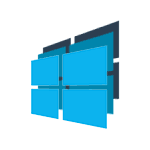 В этой инструкции подробно опишу несколько простых способов узнать версию, выпуск, сборку и разрядность в Windows 10. Ни один из способов не требует установки дополнительных программ или чего-либо еще, все что нужно есть в самой ОС.
В этой инструкции подробно опишу несколько простых способов узнать версию, выпуск, сборку и разрядность в Windows 10. Ни один из способов не требует установки дополнительных программ или чего-либо еще, все что нужно есть в самой ОС.Для начала несколько определений. Под выпуском понимается вариант Windows 10 — Домашняя, Профессиональная, Корпоративная; версия — номер версии (меняется при выходе больших обновлений); сборка (построение, build) — номер сборки в рамках одной версии, разрядность — 32-битная (x86) или 64-битная (x64) версия системы.
Просмотр информации о версии Windows 10 в параметрах
Первый способ самый очевидный — зайти в параметры Windows 10 (клавиши Win+I или Пуск — Параметры), выбрать пункт «Система» — «О системе».
В окне вы увидите всю интересующую вас информацию, включая версию Windows 10, сборку, разрядность (в поле «Тип системы») и дополнительные данные о процессоре, ОЗУ, имени компьютера (см. Как изменить имя компьютера), наличии сенсорного ввода.
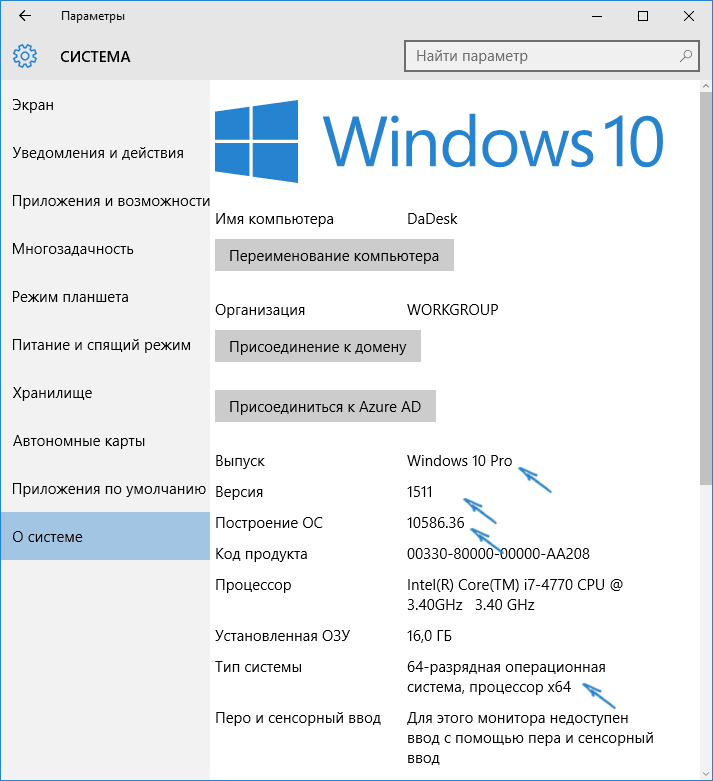
Сведения о Windows
Если в Windows 10 (да и в предыдущих версиях ОС) нажать клавиши Win+R (Win — клавиша с эмблемой ОС) и ввести «winver» (без кавычек), откроется окно сведений о системе, в котором есть информация о версии, сборке и выпуске ОС (данные о разрядности системы не представлены).
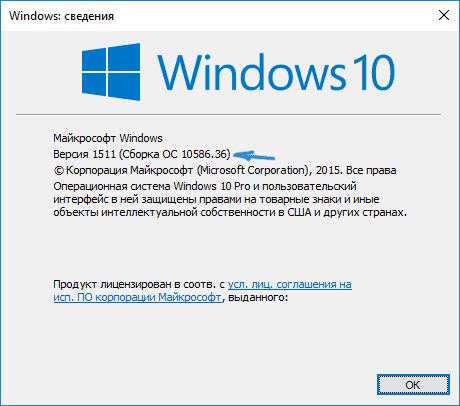
Есть и другой вариант просмотра сведений о системе в более расширенном виде: если нажать те же клавиши Win+R и ввести msinfo32 в окно «Выполнить», вы также сможете просмотреть информацию о версии (сборке) Windows 10 и ее разрядности, правда в несколько ином представлении.

Также, если кликнуть правой кнопкой мыши по «Пуск» и выбрать пункт контекстного меню «Система», вы увидите информацию о выпуске и разрядности ОС (но не о ее версии).
Дополнительные способы узнать версию Windows 10
Есть и несколько других способов посмотреть ту или иную (разной степени полноты) информацию о версии Windows 10, установленной на компьютере или ноутбуке. Перечислю некоторые из них:
- Кликнуть правой кнопкой мыши по Пуску, запустить командную строку. В верхней части командной строки вы увидите номер версии (сборки).
- В командной строке ввести systeminfo и нажать Enter. Вы увидите сведения о выпуске, сборке и разрядности системы.

- Выбрать в редакторе реестра раздел HKEY_LOCAL_MACHINE\ SOFTWARE\ Microsoft\ Windows NT\ CurrentVersion и там увидеть информацию о версии, выпуске и сборке Windows

Как видите, способов узнать версию Windows 10 предостаточно, можете выбирать любой, хотя самым разумным для бытового применения мне видится способ с просмотром данной информации в параметрах системы (в новом интерфейсе настроек).
Видео инструкция
Ну и видео о том, как просмотреть выпуск, сборку, версию и разрядность (x86 или x64) системы несколькими простыми способами.
Примечание: если вам требуется узнать, какая версия Windows 10 вам нужна для обновления текущей 8.1 или 7, то проще всего это сделать, загрузив официальное средство обновления Media Creation Tool (см. Как скачать оригинальный ISO Windows 10). В утилите выберите «Создать установочный носитель для другого компьютера». В следующем окне вы увидите рекомендуемую вам версию системы (работает только для домашнего и профессионального выпусков).
remontka.pro
Откройте окно «Информация о системе»
Более подробно советую прочитать в чем разница между Windows x86 и Windows x64 битной системой, мы же узнаем как это смотреть.
Первый способ определить разрядность windows
Это воспользоваться оснасткой свойства системы, посмотреть ее можно щелкнув правым кликом по значку мой компьютер и выбрать свойства или нажать сочетание клавиш Win+Pause Break.
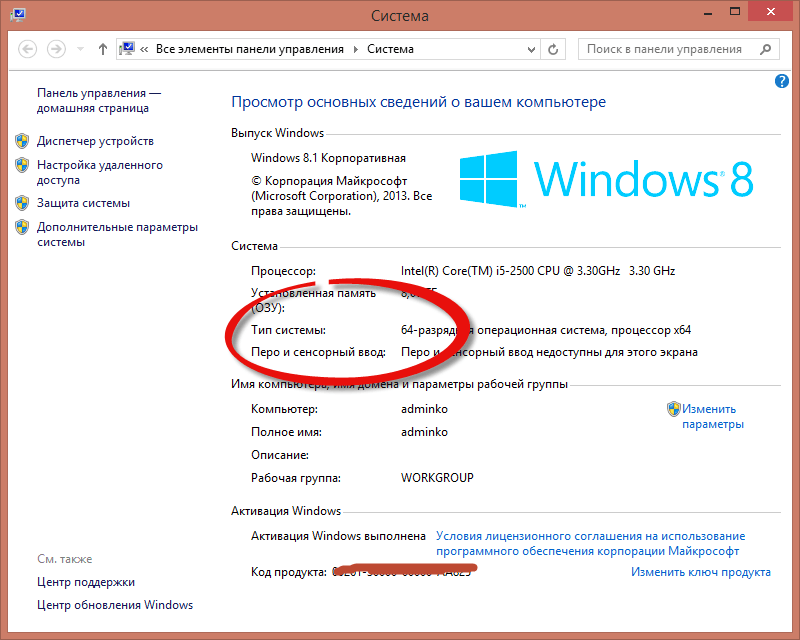
Как определить разрядность в Windows 10
Второй способ определить разрядность windows
Следующий способ который нам поможет узнать тип системы это открыть пуск и ввести сведения о системе
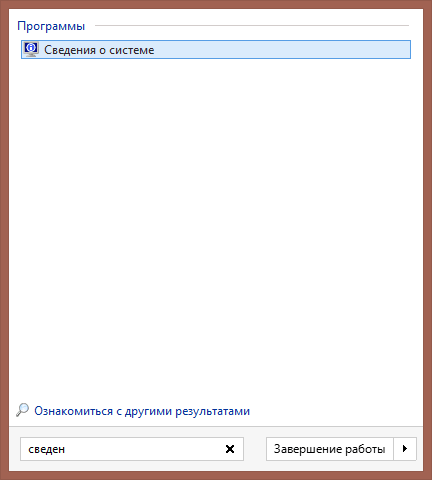
Как определить разрядность
либо справа выбрать плавающее меню Параметры (актуально для версий 8.1) и выбрать сведения о системе
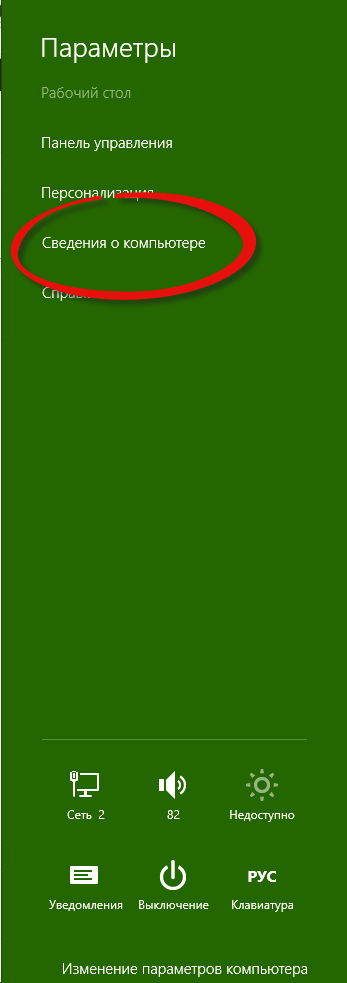
Как определить разрядность в Windows 10, Windows 8.1, Windows 7-03
Также можно ввести msinfo32 в пуске, это по сути тоже самое но уже системным языком.
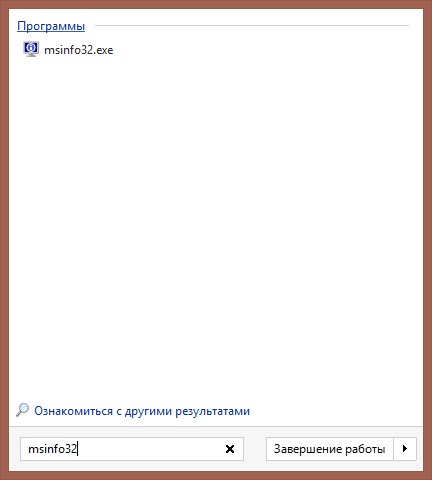
Как определить разрядность в Windows 10, Windows 8.1, Windows 7-04
В итоге у вас откроется окно. В нем видим очень подробную информацию о все что есть в вашем компьютере. Нас тут так же будет интересовать поле Тип, в нем у меня в примере Компьютер на базе x64.
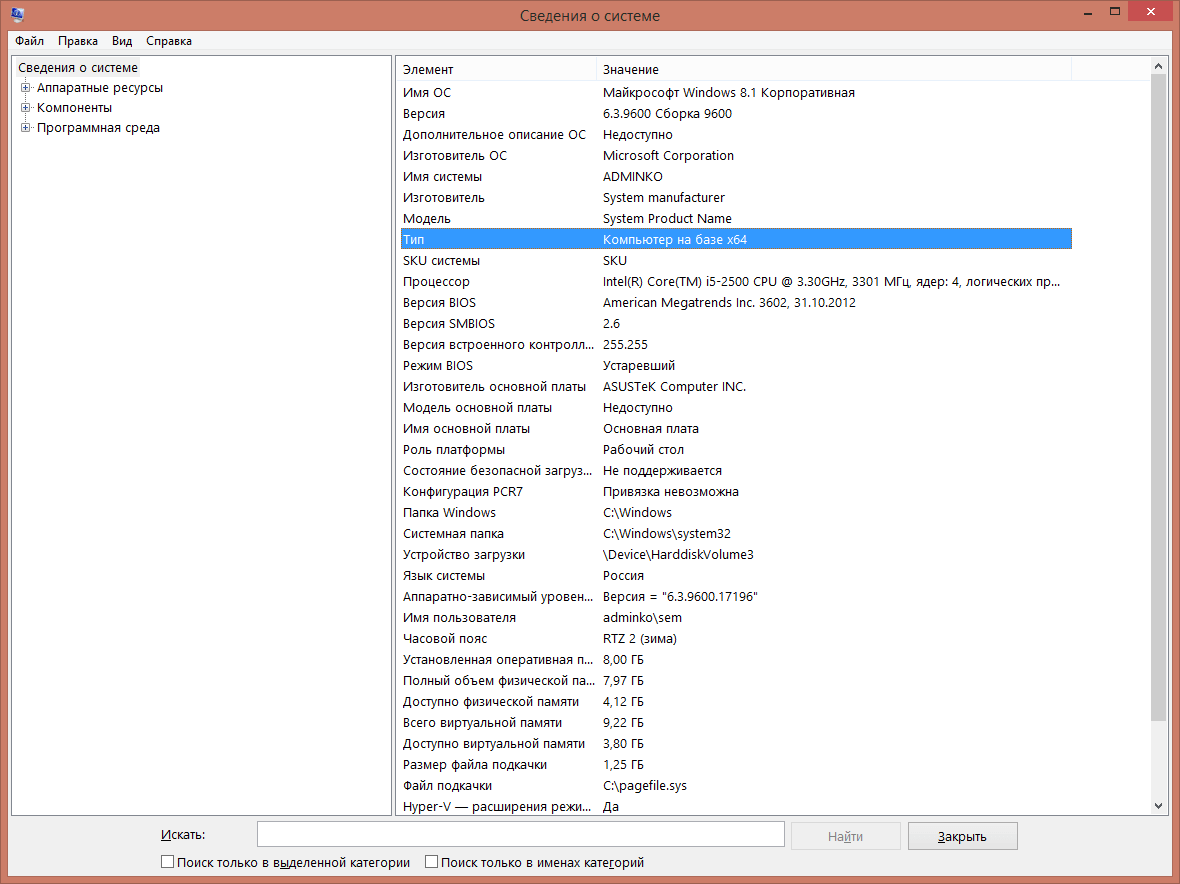
Как определить разрядность в Windows 10, Windows 8.1, Windows 7-05
В Windows 10, можно нажать пуск > Параметры. Там вы выбираете пункт Система (Экран, уведомления, приложения)
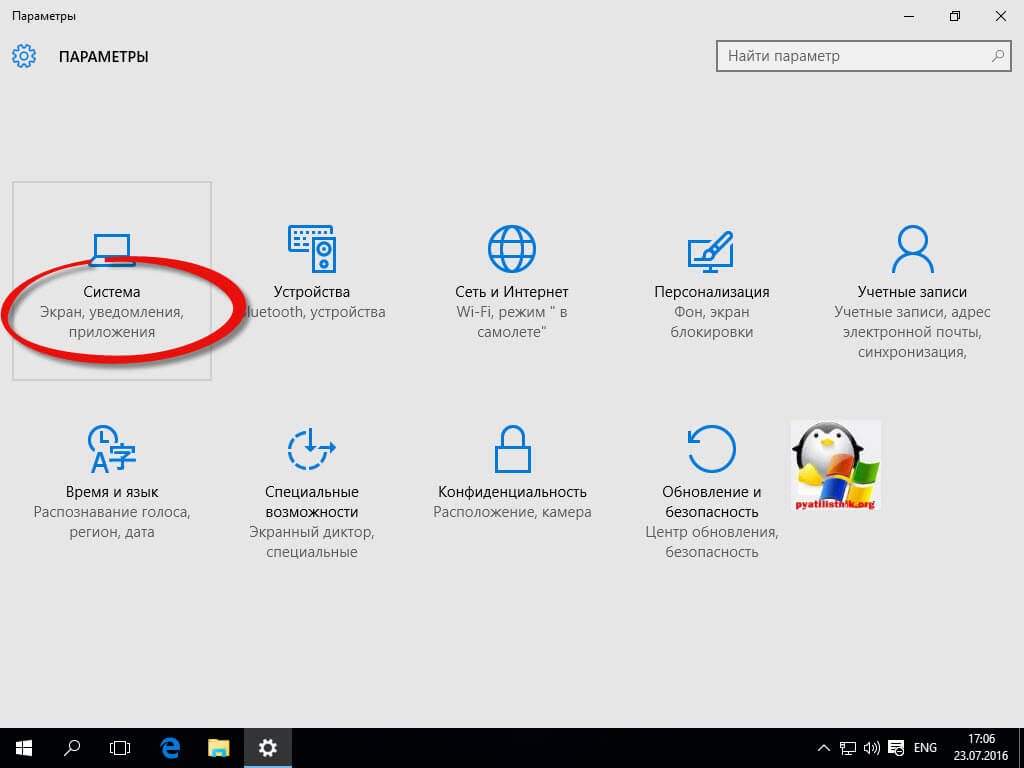
Переходите в пункт О системе, и видите все то же поле Тип системы 64-разрядная система, процессор x64.
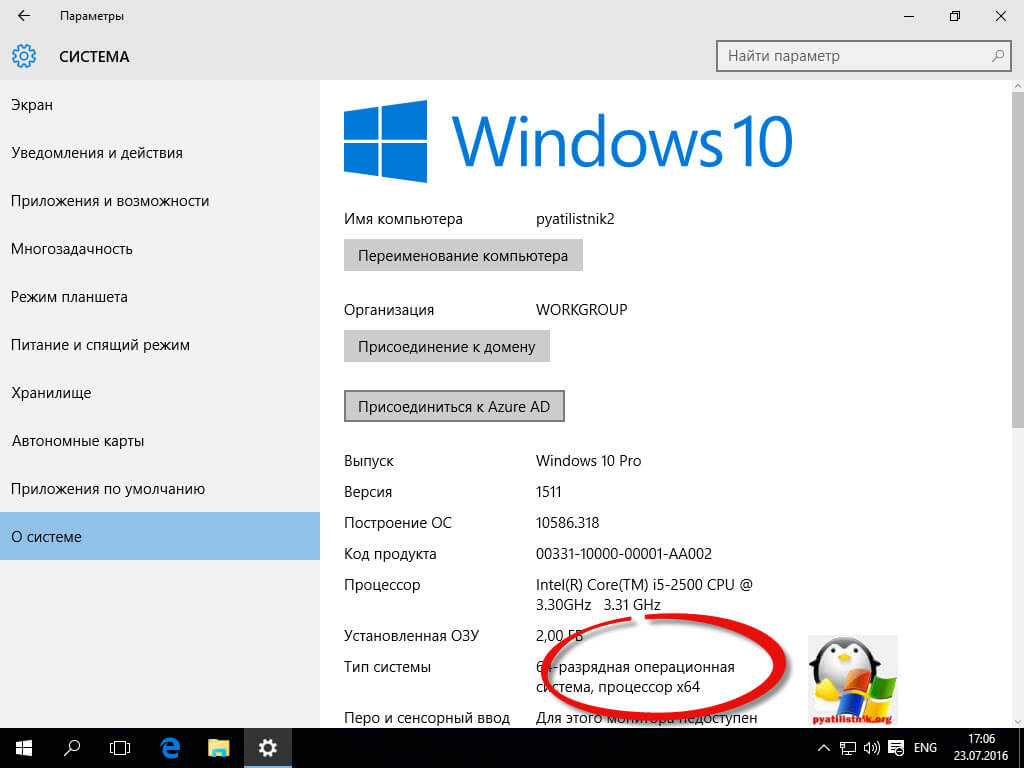
и конечно же никто не отменял поиск по системе, жмем значок лупы в Windows 10 и в открывшемся поле вводим Сведения, этого уже будет достаточно, чтобы поиск нашел нужную оснастку.
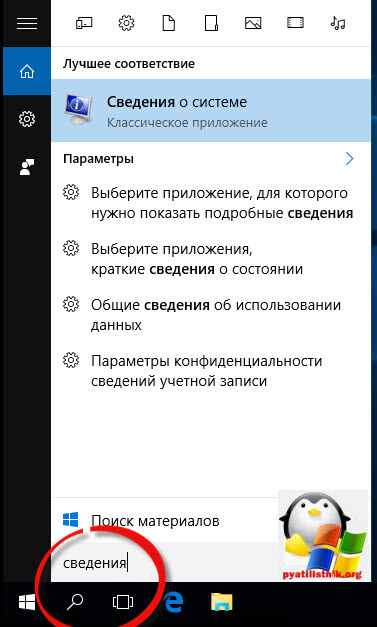
Разрядность windows через реестр
Ну и на самое вкусное как определить версию разрядности виндоус через реестр, нажимаем WIN+R и вводим regedit. Попадаем в редактор реестра идем по пути
Еще в 32 битной версии нет раздела HKLM\Software\Wow6432Node
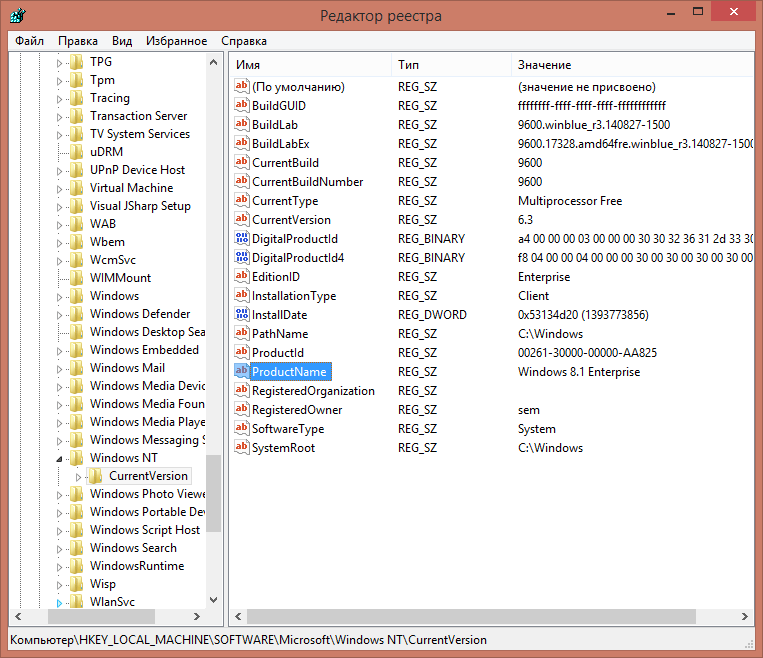
Существует опять же большое количество утилит и программ которые позволяют определить разрядность windows 10, примеров может служить
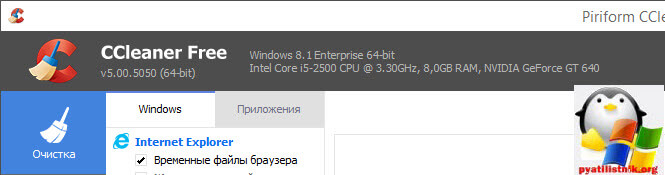
Как изменить разрядность windows
Если задаться вопросом как изменить разрядность windows, то ответ никак, кроме переустановки системы. Сохраняете все свои данные, берете загрузочный носитель, будь то диск или флешка, форматируете старый жесткий диск и производите чистую установку новой редакции, других способов не существует.
Способов конечно много для просмотра одного и того же, но я уверен, что рядовой пользователь остановится на первом, где нужно посмотреть свойства системы, остальные требуют слишком много телодвижений, я о них вам рассказал для общего развития, показать что одну задачу можно решить несколькими методами. Может быть есть и еще какие либо способы, рад если напишете о них в комментариях.
pyatilistnik.org
Как узнать разрядность системы
 Всем привет . Не знаете, где посмотреть разрядность системы? В этой заметке расскажем, как узнать разрядность системы Windows. Казалось бы простой вопрос про разрядность операционной системы, а многие пользователи Windows не знают, какая операционная система у них установлена. Для начала, давайте определим, что такое разрядность операционной системы Windows, а уж потом разберёмся, как проверить разрядность системы. Почти все версии операционных систем Windows XP, Windows 7 и Windows 8 (кроме начального уровня) имеют две ветви разрядности: x64 и x32 (или x86, что то же самое).
Всем привет . Не знаете, где посмотреть разрядность системы? В этой заметке расскажем, как узнать разрядность системы Windows. Казалось бы простой вопрос про разрядность операционной системы, а многие пользователи Windows не знают, какая операционная система у них установлена. Для начала, давайте определим, что такое разрядность операционной системы Windows, а уж потом разберёмся, как проверить разрядность системы. Почти все версии операционных систем Windows XP, Windows 7 и Windows 8 (кроме начального уровня) имеют две ветви разрядности: x64 и x32 (или x86, что то же самое).
Коротко, разрядность операционной системы можно охарактеризовать так: возможность за один такт процессорного времени обработать команду в 32 или 64 бита. Основные отличия x32 от x64 — возможность использовать больший объём оперативной памяти 64-битной версии Windows. В версиях Windows x32 система не может использовать более 4-х гигабайт оперативной памяти. Давайте разберёмся, как узнать разрядность системы.
Как узнать битность системы
Для начала, пару слов зачем вообще узнавать разрядность Windows. Всё просто. Это знание понадобится при установке программ, драйверов и даже игр. Некоторые «устаревшие» программы не поддерживают 64-битные версии Windows. А при установке драйвером с официальных сайтов производителей комплектующих. Производители оборудования в первую очередь просят указать разрядность операционной системы при скачке драйверов.
Итак, первый, не слишком подробный способ, как определить разрядность операционной системы Windows — это кликнуть правой кнопкой мыши по значку «Компьютер» или «Мой компьютер», выбрать пункт «Cвойства». В появившемся окошке будет указан тип системы. Разберёмся подробнее для всех трёх ОС.
Как узнать разрядность Windows XP
В пору популярности Windows XP, 64-х битные версии этой операционной системы были не так популярны, как их 32-битные собратья. Видимо поэтому разработчики из Microsoft не стали указывать разрядность Windows XP x32. Иными словами, если в вашей системе не указано, что это версия 64-битная, то значит она 32-битная. Вот, как это выяснить. Кликаем правой кнопкой мыши по «Мой компьютер» на рабочем столе, выбираем «Свойства».
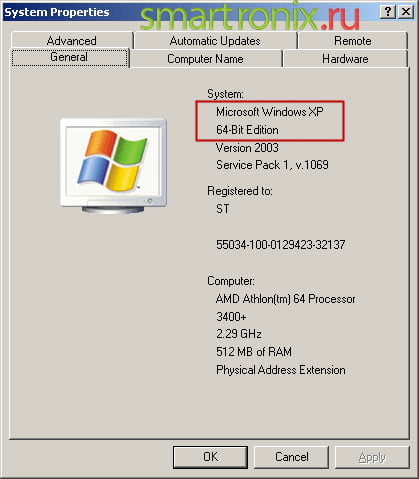
Как видите, вкладка демонстрирует, что система 64-разрядная. Если этого не написано, значит у Вас 32-битная Windows XP. Кстати, на официальном сайте Microsoft лёгких путей не ищут и предлагают такие способы узнать разрядность Windows XP:

